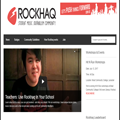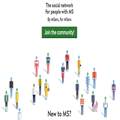Buddypressの使い方と設定方法をわかりやすく徹底解説
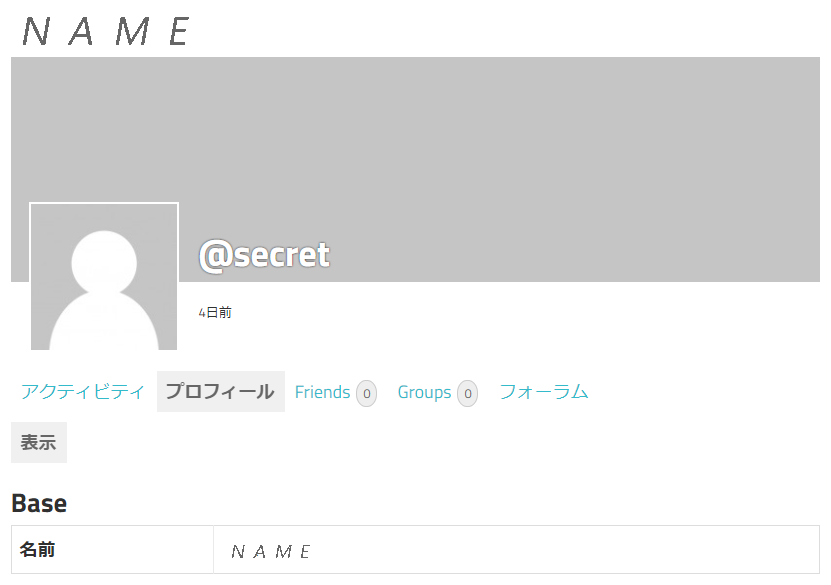
Buddypressを使用するとWordPressサイトにSNS機能を持たせることができます。mixiやFacebookのようなサイトが簡単に運営できます。
海外ではメジャーなプラグインですが、日本では余り見掛けないかなと思います。以前は、全て英語でわかりにくいシステムでした。最近は、日本後対応になり、徐々に普及してきました。
まだまだ、Buddypressの使い方や設定方法の情報は少ないため、詳しく解説したいと思います。
WordPressのコミニティープラグインで代表的なものには、Buddypressとbbpressがあります。両者の違いを比較してみます。
- Buddypress・・mixiやFacebookのような会員性SNSが構築できる。
- bbpress・・2chのようなスレッド式掲示板が構築できる。誰でも書き込める掲示板や会員登録ユーザーのみが書き込める掲示板にすることもできます。
Buddypressを使用した最近の制作事例として、クライアントのサイトに設置したことがあります。運営されているWordPressサイトにBuddypressが加わり、アクセス数が格段に伸びるようになりました。
何よりもサイトに訪れた人が、SNSで参加できるので再訪問率も上がります。活用次第では成功も期待できそうです。
Buddypressの機能
Buddypressは無料でありながら、細かい部分までカスタマイズできる本格的なSNSコミニティサイトが作成できます。
驚く程に高機能であり、使わない手はありません。まずは、Buddypressの機能をリストにしました。
- ユーザー会員登録機能
- ユーザー会員退会機能
- プロフィール作成と公開
- プロフィール画像の設定
- 公開メッセージやプライベートメッセージ機能
- メッセージを受信したときはメールアドレスに通知可能
- フレンド登録
- 「いいね!」ボタン機能
- 掲示板の作成*bbpressが必要
- グループの作成
- グループ専用プロフィールの作成
- グループ専用掲示板の作成*bbpressが必要
- アクティビティの作成(最近の動向を表示するTwitterのタイムラインのようなシステム)
- イベント作成*Event Managerが必要
- 登録会員専用のブログ作成機能*WordPressサイトをマルチサイト化した後に、管理者の設定変更でできます。
以上がBuddypressの主な機能です。mixiのようなシステムと変わりなく、様々なシステムを持ち合わせています。
サンプルサイト
日本では、Buddypressを使用したサイトは少ないですが、海外では沢山あるので、いくつかご紹介します。
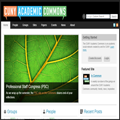
CUNY Academic Commons
| URL | https://commons.gc.cuny.edu/ |
|---|---|
| 現メンバー数 | 約3100人 |
ニューヨーク市立大学の生徒や教職員専用のSNSです。コミュニケーションツールとして活用されています。
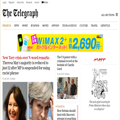
The Telegraph
| URL | http://www.telegraph.co.uk/ |
|---|---|
| 現メンバー数 | 約130,000人 |
英国紙「The Telegraph」の情報配信サイトです。BuddypressにSNS機能が備わっていて、ニュースに対してコメントができるようになっています。
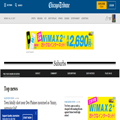
Chicago Tribune
| URL | http://www.chicagotribune.com/suburbs/ |
|---|---|
| 現メンバー数 | 約100,000人 |
アメリカのシカゴでの地域密着ニュースを配信してるサイトです。
Buddypressの設定方法
1.WordPressの管理画面からBuddypressをインストールして有効化します。
WordPress管理画面 > プラグイン > 新規追加 > 「Buddypress」で検索
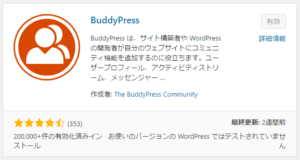
もしくは、WordPress.orgからダウンロードして、アップロードしてインストールして有効化します。
2.自動的にダッシュボードが表示され、Buddypressがインストールされました。
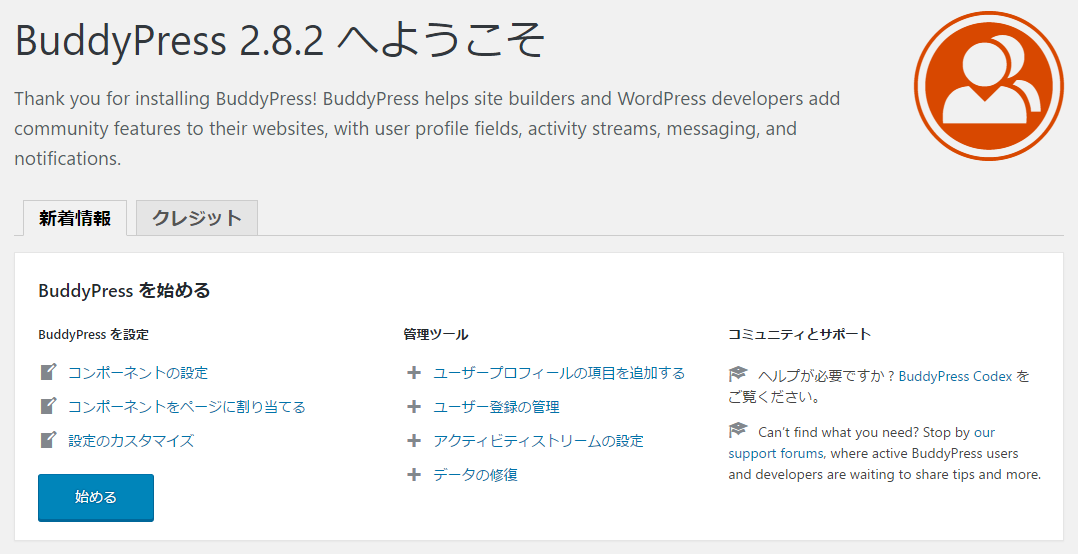
3.管理画面の左メニューの「設定」から「一般」を開きます。

4.「一般設定」の「メンバーシップ」にある、「だれでもユーザー登録ができるようにする」にチェックを入れます。これで、サイト訪問者がユーザー登録できるようになります。

また、「新規ユーザーのデフォルト権限グループ」は、「購読者」にします。「管理者」のままにした場合は登録ユーザーがサイト管理者同様に全て変更できるようになるため、必ず変更してください。

5.管理画面の左メニューの「設定」から「BuddyPress」を開きます。
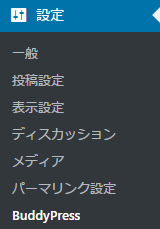
6.「BuddyPress設定」項目には、「コンポーネント」「固定ページ」「設定」の3つの項目が存在します。
BuddyPressは、この3つの項目を設定して動作します。
- コンポーネント・・BuddyPressにおけるコミニティの基本的な設定
- 固定ページ・・BuddyPressで表示される各ページと固定ページの紐付け設定
- 設定・・BuddyPressで登録ユーザーに提供する機能の設定
コンポーネント
コンポーネントでは、Buddypressで作成したSNSの関する基本的な設定をします。
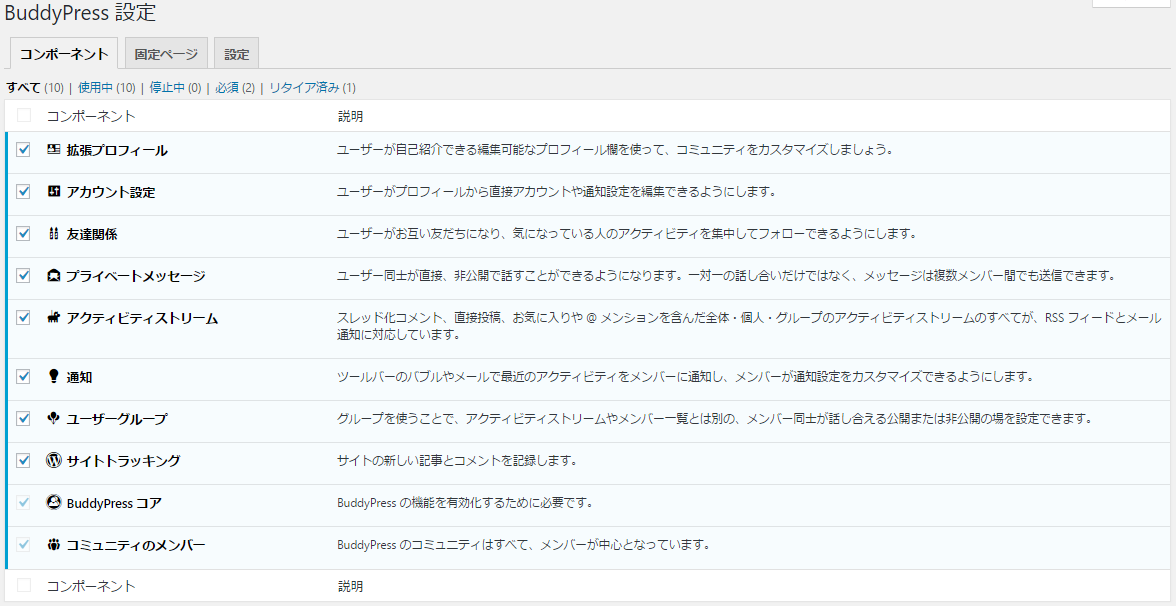
拡張プロフィール
登録ユーザーに編集可能なプロフィール欄を提供します。SNSでいえば自分の自己紹介プロフィールを公開や編集できる機能のことです。
拡張プロフィールの項目をチェックしない場合は、名前だけしか表示されません。
拡張プロフィールの項目をチェックした場合は、名前以外の自己紹介プロフィールが表示できるようになります。
アカウント設定
登録ユーザーのプロフィールページに「設定」項目が追加されます。ユーザー登録の際に設定したメールアドレスの変更やパスワードの変更ができるようになります。
友達関係
登録ユーザー同士が友達になれる機能です。友達になると友だち一覧表示がされて、友達のアクティビティを集中してフォローできるようになります。
プライベートメッセージ
登録ユーザー同士が直接メッセージのやりとりが非公開でできるようになります。一対一のメッセージだけではなく、複数メンバー間でも送信できます。
アクティビティストリーム
WordPressサイトの管理画面の左メニューに「アクティビティ」の項目が追加されます。管理者は全てのユーザーのメッセージやコメント、行動を知ることができます。
通知
登録ユーザーのプロフィールページに「通知」項目が追加されます。届いたメッセージや返信の未読や概読の一覧表示ができます。
ユーザーグループ
ユーザーグループとはSNSでいうとコミニティーのようなシステムです。
ユーザーグループの項目をチェックした場合は、WordPressサイトの管理画面の左メニューに「グループ」の項目が追加されます。管理者はグループの管理や新規作成、編集、削除ができます。
登録ユーザーは、プロフィールページに「グループ」項目が追加されます。グループに参加や退会ができるようになります。なお、自分でグループを作成することも可能です。自分で作成したグループは管理や編集、削除ができます。
サイトトラッキング
WordPressサイトをマルチサイト化して、登録ユーザーにブログ作成機能を提供していれば、全てのサイト記事やコメントのログが記録されるようになります。つまり登録ユーザーの作成したブログの行動をチェックすることができます。
WordPressをマルチサイト化している場合は、Buddypressで登録ユーザーに自分のブログを作成できる機能を提供できます。なお、WordPressをマルチサイト化するには、設定や詳しい知識が必要です。マルチサイト化しないのであれば、サイトトラッキングの項目のチェックはしません。
BuddyPress コア
BuddyPressの各種機能を有効化するために必要です。項目は自動的にチェックされて、変更することはできません。
コミュニティのメンバー
BuddyPressの登録ユーザーの機能を有効化するために必要です。項目は自動的にチェックされて、変更することはできません。
基本的には全ての項目にチェックを入れておいて問題がありません。先に述べたようにマルチサイト化しないのであれば、「サイトトラッキング」項目のチェックを外しておきます。
固定ページ
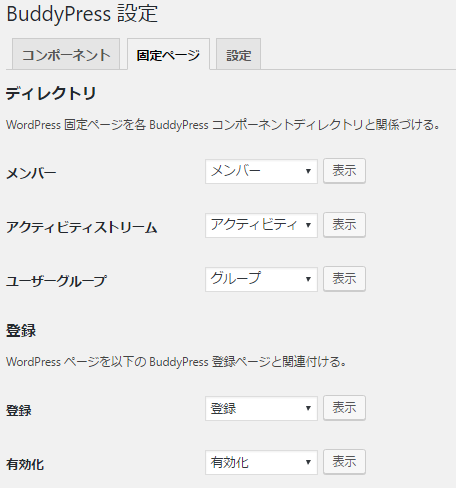
Buddypressで表示される各ページと固定ページの紐付けに関する設定です。例えば、登録ユーザーのプロフィールページをどの固定ページと紐付けするかといった設定ができます。
管理画面から固定ページの編集画面を開くと、「アクティビティ」「グループ」「メンバー」「有効化」「登録」などの項目が表示されていると思います。これらの固定ページとBuddypressの各ページシステムとが紐付けされて動作するようになります。
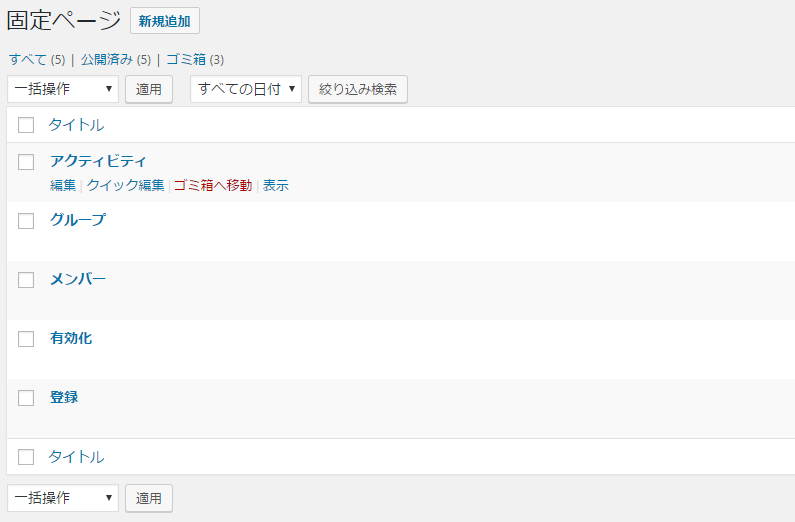
- メンバー・・登録ユーザーのプロフィールに関するページ
- アクティビティストリーム・・登録ユーザーの行動などのアクティビティに関するページ
- ユーザーグループ・・グループに関するページ
- 登録・・ユーザーアカウント登録の画面に関するページ
- 有効化・・ユーザーアカウントを有効化するための画面に関するページ。ユーザー登録した場合に登録メールアドレスに確認のメッセージが届きます。この時に記載されているURLのアカウント有効化ページです。
設定
紐づけされる固定ページを変更したい場合は、固定ページを新規作成することもできます。
設定では、Buddypressでユーザーに提供する様々な機能の設定ができます。
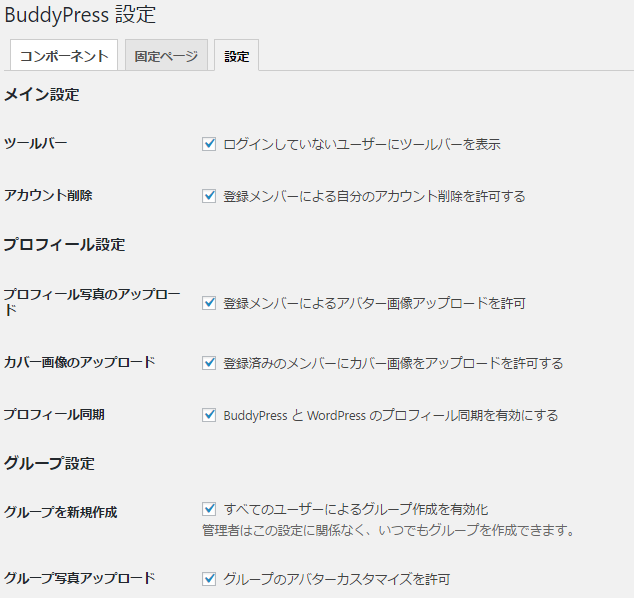
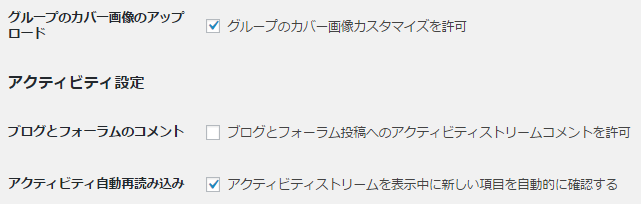
メイン設定
ツールバー
WordPressはログインしている際に、ブラウザも上部にツールバーが表示されます。ログインしていないユーザーにもツールバーを表示します。基本的にサイトに訪問しているだけの人には、ツールバーは非表示で良いと思います。
アカウント削除
プロフィールページの項目に「削除」が追加されて、登録ユーザーが自分で作成したアカウントを削除できるようになります。つまり自由に退会が可能になります。
プロフィール設定
プロフィール写真のアップロード
登録ユーザーがプロフィールの写真をアップロードできるようになります。
カバー画像のアップロード
登録ユーザがプロフィールにあるカバー画像をアップロードできるようになります。
プロフィールの同期
WordPressに登録しているユーザーであればそのプロフィールと、Buddypressのプロフィールを同期できるようになります。通常であれば項目にチェックをしたままで良いと思います。WordPressのユーザープロフィールとBuddypressのプロフィールを別々に分けたいのであれば、項目のチェックを外します。
グループ設定
グループを新規作成
登録ユーザーであればグループを作成することができるようになります。
グループ写真アップロード
グループのプロフィール写真をアップロードできるようになります。
グループのカバー画像のアップロード
グループのカバー画像をアップロードできるようになります。
アクティビティ設定
ブログとフォーラムのコメント
ブログやフォーラムへ書き込んだコメントがプロフィールのアクティビティー(タイムライン)に表示されるようになります。
アクティビティ自動再読み込み
プロフィールのアクティビティを表示中に、内容が更新された際は新しい項目を自動的に表示されます。サーバーによっては上手く動作しないようです。基本的にこの項目はチェックしてもしなくても構いません。
Akismet
Akismetプラグインを有効化している場合は、スパムコメントなどを除去することができます。フォーラム(掲示板)を設置している場合は、スパムコメントが多くなることもあるので、設定しておく方が良いです。
Buddypressのウィジェット
WordPressのウィジェット項目にBuddypressに関する様々なウィジェットが追加されています。これらを使用すればサイドバーなどに表示することができるようになります。
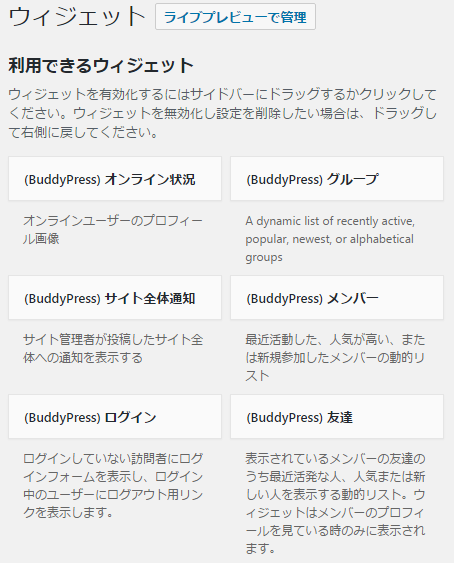
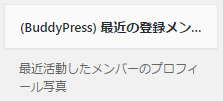
グループ設定
(Buddypress)オンライン状況
オンラインユーザーのプロフィール画像を表示します。
(Buddypress)グループ
更新があったグループや人気の高いグループ、新規作成されたグループを表示します。
(Buddypress)サイト全体通知
サイト管理者が投稿したサイト全体の通知を表示します。
(Buddypress)メンバー
更新があった登録ユーザや人気の高い登録ユーザー、新規作成された登録ユーザを表示します。
(Buddypress)ログイン
Buddypressログインするためのフォームを表示します。
(Buddypress)友達
友達になったユーザーを表示します。
(Buddypress)最近の登録メンバー
最近ログインしたメンバーを表示します。
ウェジットを設定しても、実際には表示される項目と表示されない項目があると思いますが、該当する情報がなければ項目自体が表示されません。エラーなどではないので安心してください。
その他の設定
Buddypressには、他にもいくつか編集項目があります。まとめてご紹介します。
アクティビティ
管理画面の左メニューには「アクティビティ」が表示されています。
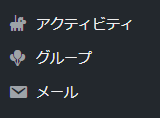
登録ユーザーの行動やコメント、発言、書き込みなどを一覧表示します。
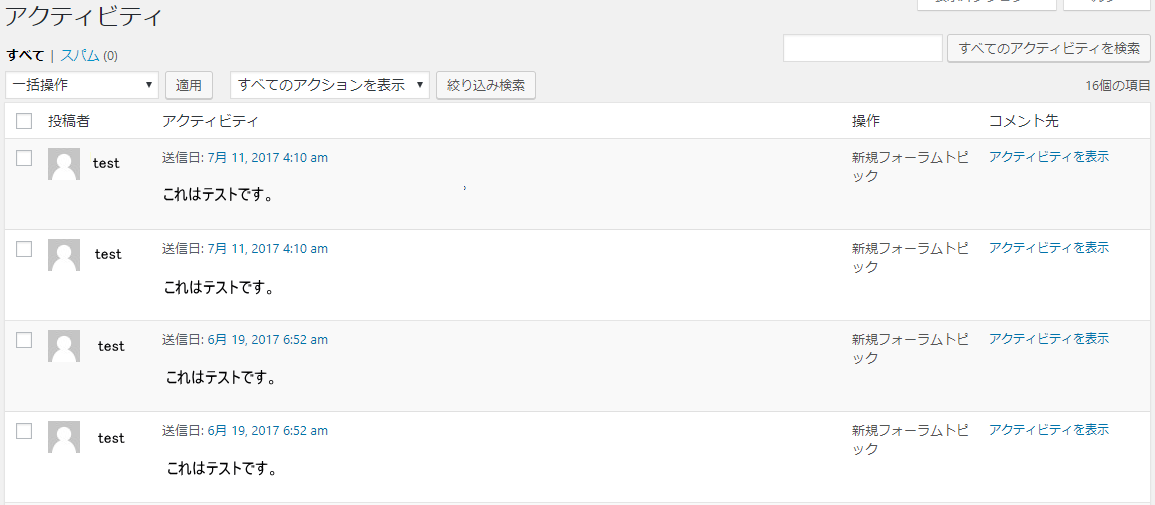
管理者がむやみに登録ユーザーのアクティビティを元に編集や削除するのは良くありません。慎重に必要に応じて編集や削除をしてください。
なお、特定のアクティビティにスパム設定することもできます。
グループ
管理画面の左メニューには「グループ」が表示されています。
作成したグループが一覧表示され、編集や削除、公開、非公開などの設定ができます。
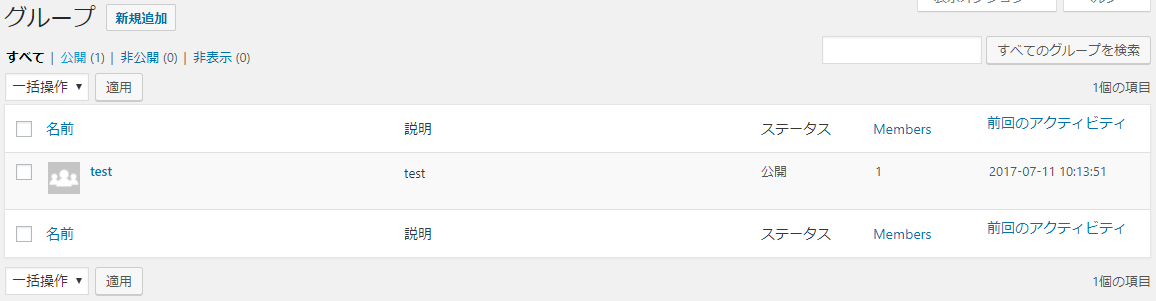
登録ユーザーが作成したグループをむやみに編集するのは良くありません。明らかにスパムや良くないものに限り手を加えるようにします。
メール
管理画面の左メニューには「メール」が表示されています。
登録ユーザーに表示されるメーセージ内容を編集できます。
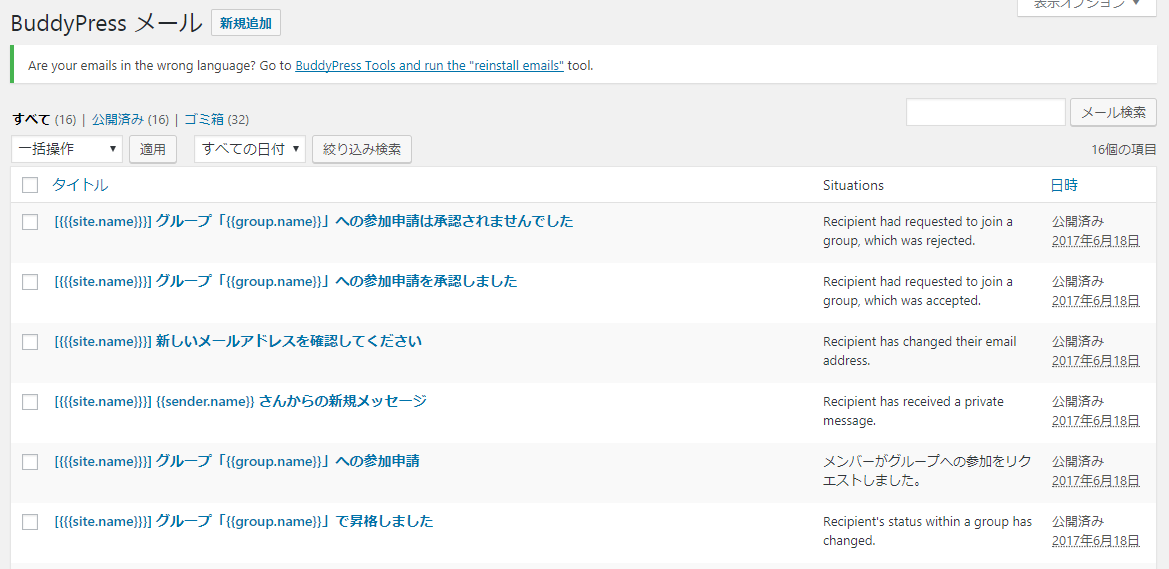
例えば、メール一覧にある「[{{{site.name}}}] アカウントを有効化」 を編集すれば、アカウント新規登録時に確認URLがメール送信されますが、その文書を編集できます。
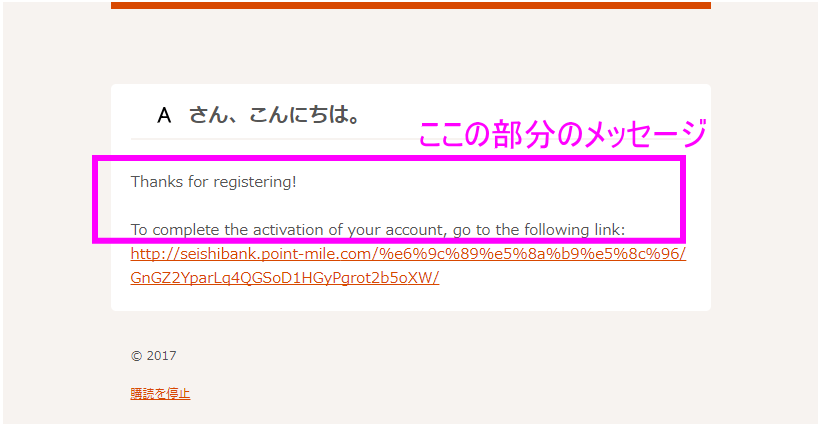
ユーザー
管理画面の左メニューの「ユーザー」を開きます。
アカウント登録管理
登録ユーザーのアカウントが一覧表示されます。編集や削除ができます。
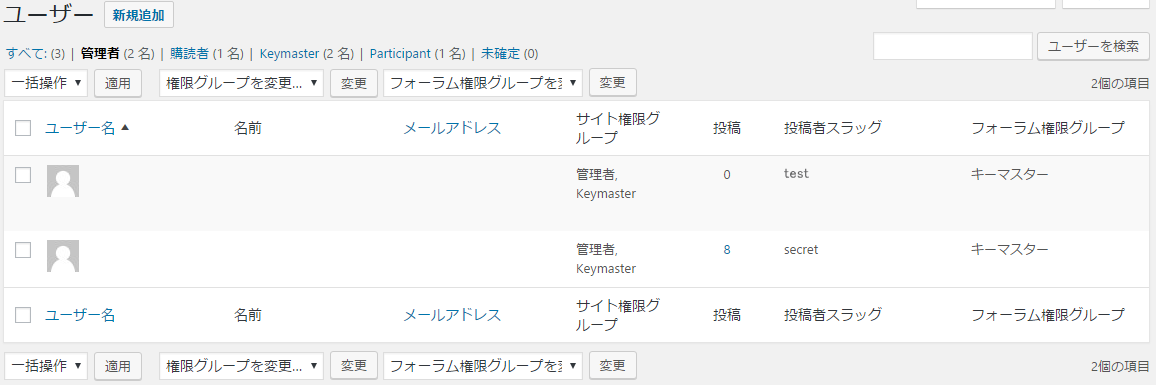
登録ユーザーが自分でアカウントの登録や削除を行えるのであれば、特にこの画面で変更する必要はありません。
プロフィール欄
登録ユーザーのプロフィール欄に表示される項目を追加や編集、削除ができます。
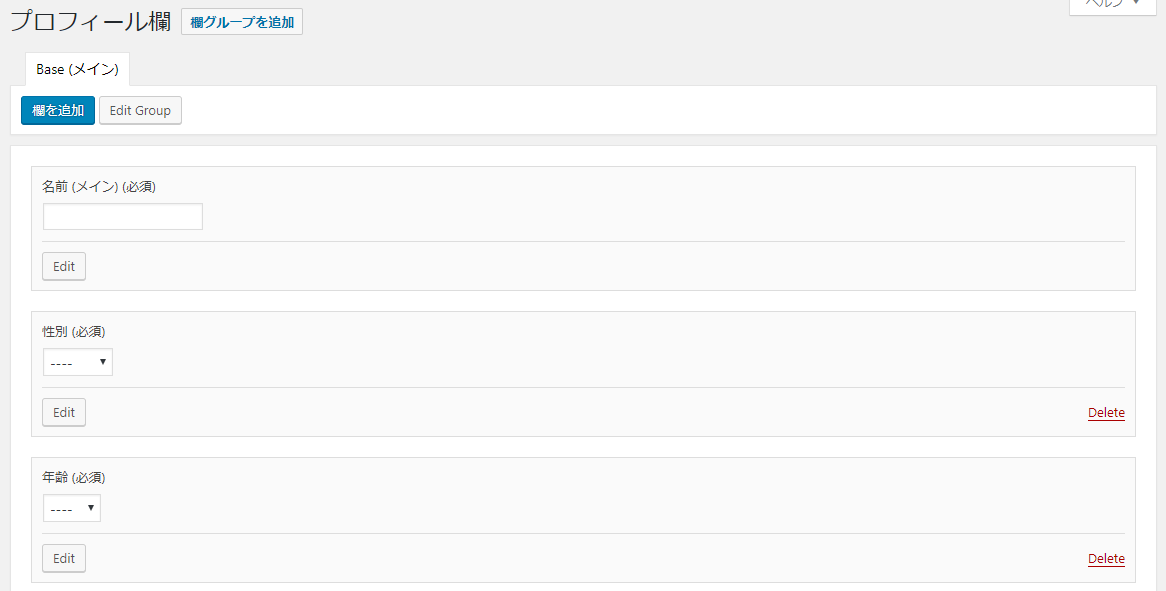
プロフィールの初期設定では名前の欄しか表示されません。必要に応じて追加してください。
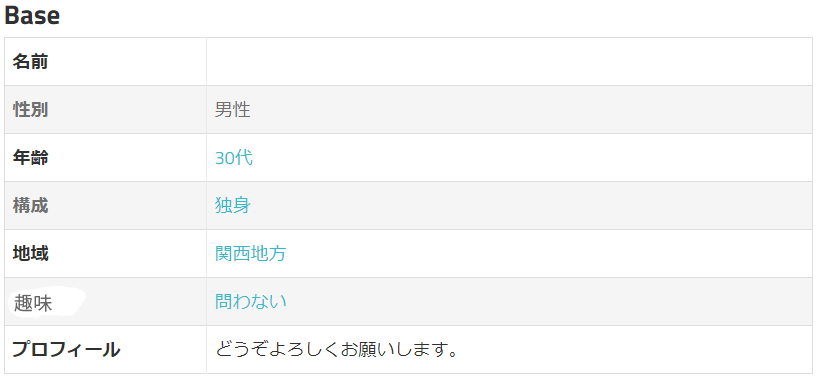
ツール
管理画面の左メニューのツールには「Buddypress」が表示されています。
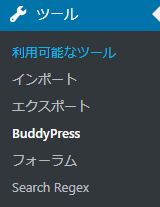
画面を開くと「Buddypressツール」が表示されます。
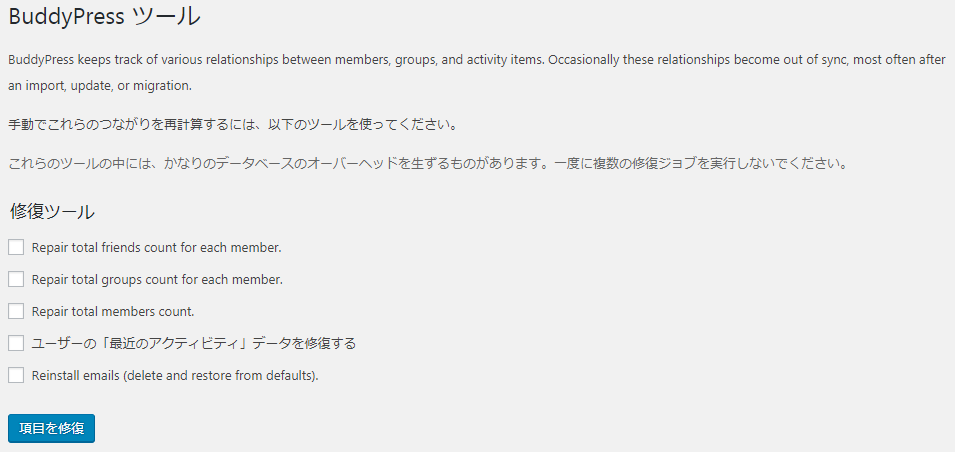
ここでは、Buddypressの各種システムの復元や修復ができます。基本的に修復する必要はありませんが、エラーが起きる場合は該当する項目を修復することができます。
フォーラムの設置
Buddypressにはフォーラム(掲示板)が設置できます。しかし、フォーラムの機能はBuddypressにはありません。そのため、フォーラムを設置する場合はbbpressを使って実装します。まずはbbpressをインストールして、有効化しておく必要があります。
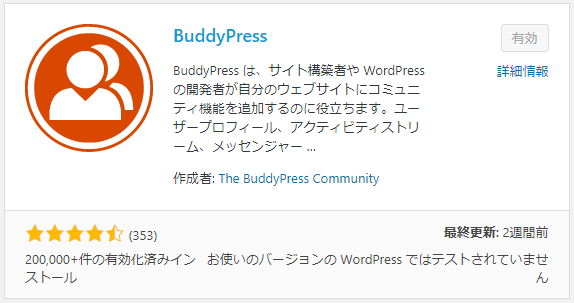
管理画面の左メニューには「フォーラム」が表示されています。
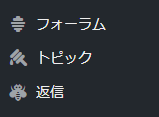
フォーラム(掲示板)を新規作成してみます。「フォーラム」 > 「フォーラムを新規作成」を開きます。
タイトルのみを記入して、公開を押します。文書は記入しても反映されません。
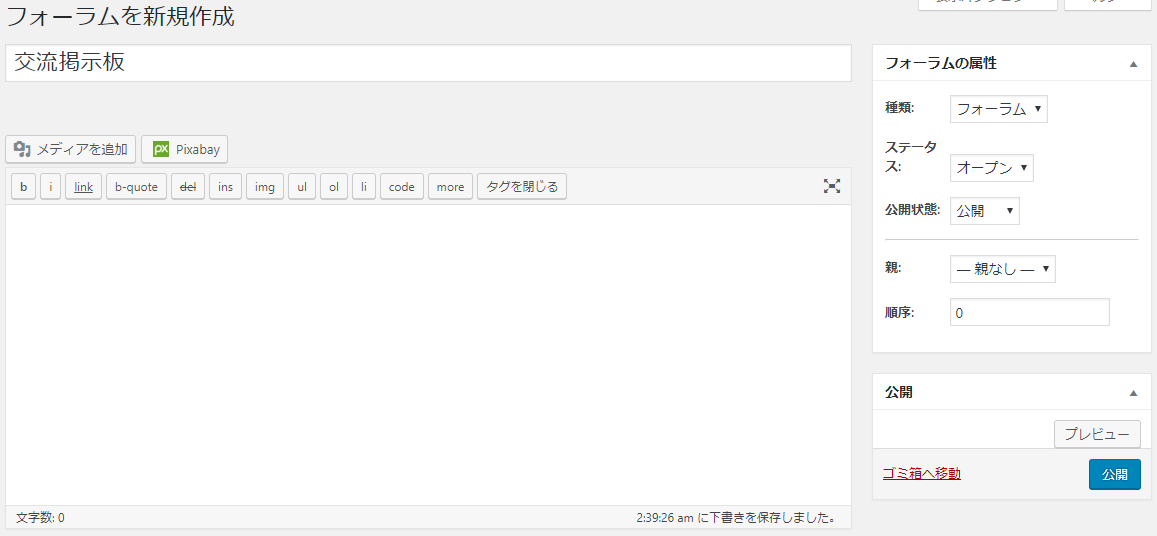
交流掲示板という名前のフォーラムが完成しました。
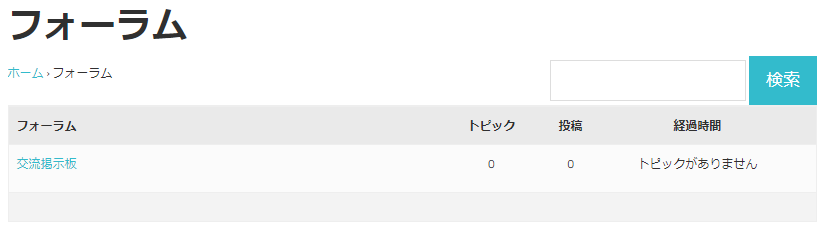
グループフォーラムの設置
BUddypressにはグループと呼ばれるコミニティー機能がありますが、そこで使用されるグループ掲示板を設置します。
まずは、グループフォーラム(掲示板)を新規作成してみます。「フォーラム」 > 「フォーラムを新規作成」を開きます。タイトルだけを記入して公開します。
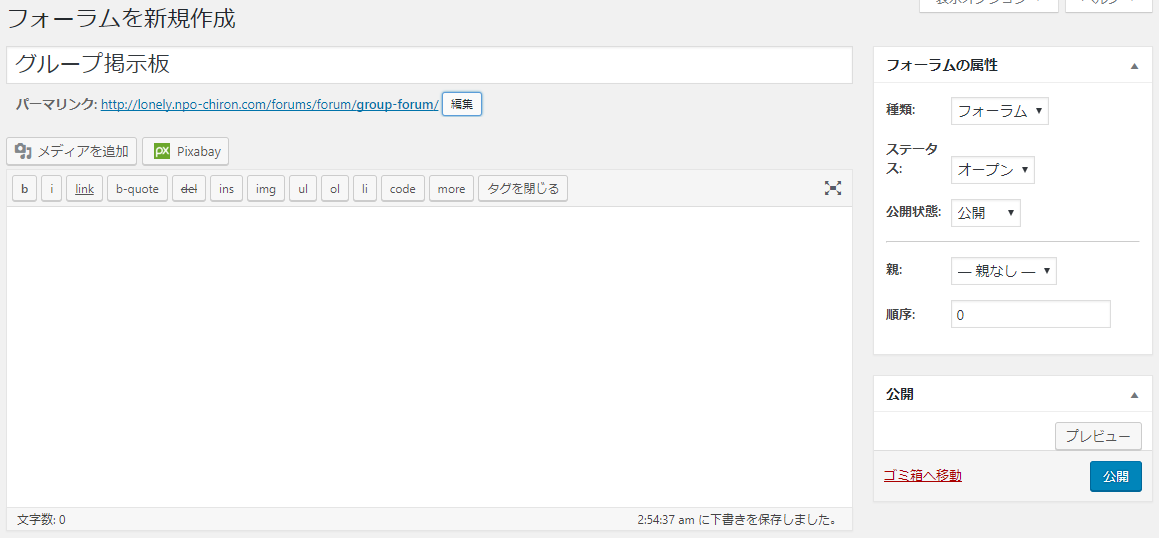
bbpressの設定変更をします。管理画面左メニューにある「設定」 > 「フォーラム」を開きます。
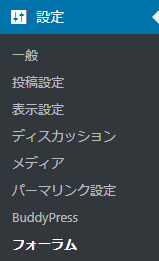
「BuddyPress 連携」を設定します。

グループフォーラムを有効化
「BuddyPress グループによる独自フォーラムの作成を許可する」の項目にチェックを入れます。
グループフォーラムの親フォーラム
作成したグループフォーラムを紐付けします。「-フォーラムのルート-」からグループフォーラムを選択します。
以上でグループフォーラムの親となるフォーラムが完成しました。この部分にグループに関する掲示板が作成されていきます。
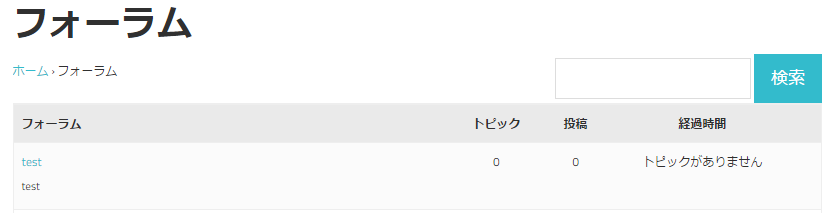
グループフォーラムは作成したユーザーにより公開、グループのみに公開が選べます。
まとめ
Buddypressの設定方法や使い方は一度覚えれば後は簡単ですので是非設置してみてください。サイト制作のアイデアが広がると思います。
Buddypressを使用してみてわかったことは、設置するとサイトに何度も訪問者がアクセスしてくれるようになります。他のユーザー同士が繋がれるツールになり、盛り上がること間違いなしです。
個人ブログではBuddypressを設置しても余り意味は無いと思います。しかし、企業サイトや地域サイトは人も良く集まります。人と人との交流の場や出会いの場になります。
なお、Buddypressを設置して登録ユーザーが増えていけば、サイトを頻繁に管理する必要性もでてきます。一番多いのが業者などの荒らしやスパムです。広告の書き込みをしたり、アダルト写真をアップロードしたりとやりたい放題の状況になるので管理人が定期的にチェックすることも大事になってきます。
管理する手間隙を上回るメリットがあるなら、Buddypressを積極的に活用すると良いと思います。
今回はBuddypressの基本的な設定だけ紹介しましたが、本格的にデザインやシステムをカスタマイズするならPHPやCSSの知識も必要です。いずれはカスタマイズについても詳しく解説します。お読みいただいき、ありがとうございました。